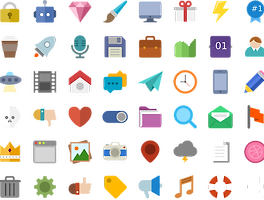윈도우10 자동 실행이란 USB, 외장 하드, DVD 또는 기타 미디어 장치를 윈도우10 운영체제에 넣었을 때 컴퓨터가 다음에 할일을 묻는 팝업이나 자동으로 미디어가 재생 되는 동작들을 말한다.
윈도우10 자동 실행은 기본값으로 USB 장치는 아무 작업을 하지 않고, 모든 미디어 장치는 자동 실행이 허용되어 있다. USB 및 외장 드라이브를 컴퓨터에 연결하면 화면 하단에 이동식 드라이브에서할 작업을 선택하려면 선택하세요 라는 팝업이 뜬다.
이렇게 뜨는 자동 실행 팝업을 끄고 켜는 방법에 대해 알아보겠다. 그리고 다른 미디어 장치에 윈도우가 반응하는 방식을 사용자가 정의하는 방법에 대해 알아보겠다.
윈도우10 미디어 자동 실행
윈도우 설정에서 장치를 선택한다.
자동 실행 탭을 클릭한다.
모든 미디어 및 장치에 자동 실행 사용이 기본값으로 켬이 되어 있다. 미디어 장치에 대한 자동 실행을 끄고 싶으면 끔으로 바꾸도록 한다.
그리고 USB 장치에 대한 자동 실행 기본값을 변경할 수 있다.
자동 실행에 대한 더 세세한 옵션을 설정하고 싶으면 제어판에서 자동 실행을 클릭한다.
제어판에 있는 자동 실행은 미디어, 이동식 드라이브 그 중에서도 사진, 비디오, 음악, 혼합 콘텐츠 까지 선택적으로 자동 실행 기본값을 설정 할 수 있다. 그리고 카메라 메모리 카드, DVD, 블루레이, CD, 소프트웨어까지 자동 실행값을 정의 할 수 있다.
미디어 장치, USB, 메모리 카드, DVD, 블루레이, CD, 소프트웨어를 PC에 연결 했을 때 자동 실행되는 방식을 정의하는 방법에 대해 알아보았다.